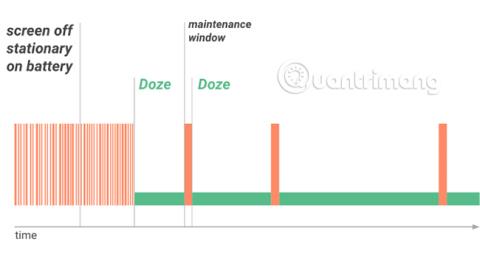Jokainen haluaa säästää enemmän puhelimen akkua. Ja vaikka voit manuaalisesti optimoida akun käyttöä tietyssä määrin, kukaan ei halua huolehtia tästä koko ajan.
Siksi Google sisältää oman akun optimoijan Androidille , nimeltään Doze, osana käyttöjärjestelmää. Vaikka tämä ominaisuus on hyödyllinen useimmissa tapauksissa, se voi myös vaikuttaa joidenkin sovellusten toimivuuteen.
Tässä on mitä sinun on tiedettävä akun optimoinnista Androidissa ja kuinka Doze poistetaan käytöstä tietyissä sovelluksissa.
Mitä on akun optimointi?
Jos konsepti ei ole sinulle tuttu, akun optimointi on toiminto (nimeltään Doze), joka on sisäänrakennettu Android 6.0 Marshmallow -käyttöjärjestelmään ja uudempiin. Se suojaa akun käyttöikää rajoittamalla sitä, mitä sovellukset voivat tehdä taustalla.
Sovellukset pitävät laitteesi hereillä, vaikka et käytä sitä aktiivisesti, käyttämällä jotain nimeltä wakelock. Oletusarvoisesti Android haluaa mennä "syviin uniin", kun näyttö on pois päältä, mutta tämä voi aiheuttaa ongelmia joillekin sovelluksille. Et esimerkiksi halua, että musiikin toisto Spotifyssa loppuu vain siksi, että puhelimen näyttö on sammutettu. Siksi sovelluskehittäjät käyttävät wakelockia pitääkseen palvelunsa elossa tarvittaessa.
Vaikka wakelockit ovat tärkeitä, kehittäjät voivat käyttää niitä väärin. Tästä syystä Facebook ja monet muut sovellukset kuluttavat Android-akkua taustalla. Doze auttaa voittamaan tämän ongelman tarjoamalla rajoitetut huoltoikkunat, jolloin sovellukset voivat "kirjautua sisään" satunnaisesti eikä jatkuvasti. Mitä "hiljaisempi" puhelimesi on, sitä pidempi aika näiden ikkunoiden välillä on.

Monissa tapauksissa tämä on loistava ominaisuus. Mutta sovelluksille, jotka luottavat vakaisiin yhteyksiin, tämä voi aiheuttaa ongelmia. Onneksi sen voi sammuttaa tarvittaessa.
Kuinka poistaa Android-akun optimointi käytöstä
Voit poistaa akun optimoinnin käytöstä minkä tahansa Android-sovelluksen osalta seuraavasti:
Siirry ensin kohtaan Asetukset > Sovellukset ja ilmoitukset . Napauta Näytä kaikki X sovellukset Äskettäin avattujen sovellusten luettelon alareunassa nähdäksesi kaikki puhelimesi tiedot. Valitse sovellus, johon haluat tehdä muutoksia.
Laajenna seuraavaksi Sovelluksen tiedot -sivun Lisäasetukset- osio . Valitse Akku , niin näet toisen valikon, jossa on muutamia akkuasetuksia.


Napauta seuraavaksi Akun optimointi ja näet uudelleen luettelon sovelluksista. Napauta näytön yläreunassa olevasta palkista Ei optimoitu ja muuta se kohtaan Kaikki sovellukset , jotta näet kaiken. Valitse uudelleen sovellus, jota haluat muuttaa.
Näet uuden ikkunan. Valitse Älä optimoi tässä, jos haluat poistaa akun optimoinnin käytöstä kyseisessä sovelluksessa.


Tämä estää Dozea rajoittamasta sovelluksen taustakäyttöä. Jos sovellus toimii edelleen oudosti tämän tekemisen jälkeen, voit myös harkita Adaptive Battery -ominaisuuden poistamista käytöstä kohdassa Asetukset > Akku . Tämä on erillinen mutta samanlainen ominaisuus, jota Android käyttää akun käytön optimointiin.
Ajan mittaan akun optimointi oppii, mitä sovelluksia et käytä usein, ja rajoittaa näiden sovellusten akun käyttöä. Sinun ei kuitenkaan tarvitse poistaa tätä ominaisuutta käytöstä useimmissa tapauksissa.
Missä sovelluksissa akun optimointi kannattaa poistaa käytöstä?
Minkä tyyppisillä sovelluksilla on ongelmia Dozen kanssa? Tässä on joitain sovelluksia, joita sinun kannattaa harkita mukauttamista varten:
- Viestisovellukset, kuten WhatsApp, Telegram ja SMS-sovellukset : Akun optimointi voi aiheuttaa viesti-ilmoitukset myöhässä.
- VPN-sovellukset : Akun optimointi voi aiheuttaa VPN- yhteyden katkeamisen, kun puhelimesi näyttö on pois päältä.
- Valokuvien varmuuskopiointisovellukset : Voit harkita akun optimoinnin poistamista käytöstä sovelluksissa, kuten Google Photos , joka varmuuskopioi valokuvasi automaattisesti pilveen. Yleensä avaat sen ja näet, että sovellus on varmuuskopioinut kuvia useita päiviä. Tämä voi johtaa kuvien katoamiseen, jos laitteellesi tapahtuu sillä välin jotain.
- Kaikki aikaherkät sovellukset : sovellukset, kuten tekstiviestien ajoittajat, eivät välttämättä pysty toimittamaan ajoitettuja viestejäsi ajoissa, jos ne on optimoitu akun käyttöä varten.
Muista, että akun optimointi tulee poistaa käytöstä valikoivasti. Jos teet niin liian monelle sovellukselle, sillä on negatiivinen vaikutus akun käyttöikään.
Nyt tiedät, kuinka voit poistaa akun alkuperäisen optimoinnin käytöstä Androidissa, jotta voit hallita sovelluksiasi. Yritä uudelleen seuraavan kerran, kun huomaat, että sovellus ei toimi oikein.
Jos haluat pidentää akun käyttöikää entisestään, älä käytä akun optimointisovelluksia, sillä niistä on enemmän haittaa kuin hyötyä. Viite: 9 vinkkiä akun keston pidentämiseen Android-puhelimissa, joita kannattaa hakea jo tänään saadaksesi lisätietoja!
Toivottavasti olet onnistunut.